vivo手机里的照片怎么传到苹果手机 vivo手机传送照片到苹果手机的方法
日期: 来源:泰尔达游戏网
在日常生活中,我们经常会遇到这样的情况:使用vivo手机拍摄了许多珍贵的照片,却不知道如何将这些照片传送到苹果手机中保存,针对这个问题,我们可以通过一些简单的方法来实现vivo手机到苹果手机的照片传输。接下来我们将介绍一些实用的技巧,帮助您轻松地将vivo手机里的照片传送到苹果手机上,让您的珍贵回忆永远保存下来。
vivo手机传送照片到苹果手机的方法
步骤如下:
1.首先点击vivo手机上自带的“互传”软件,如果没有,也可以到应用商店去下载。如下图所示。
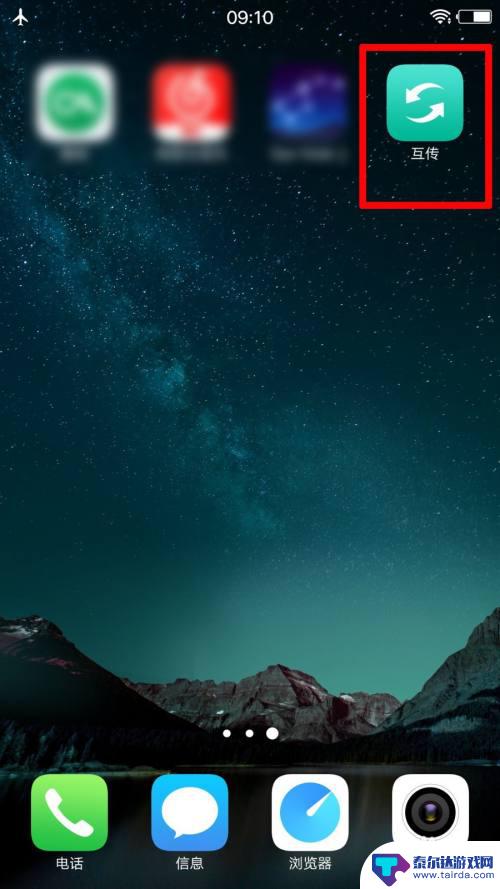
2.接着打开“互传”软件,依次点击“传送文件”-“iPhone传文件”。如下图所示。
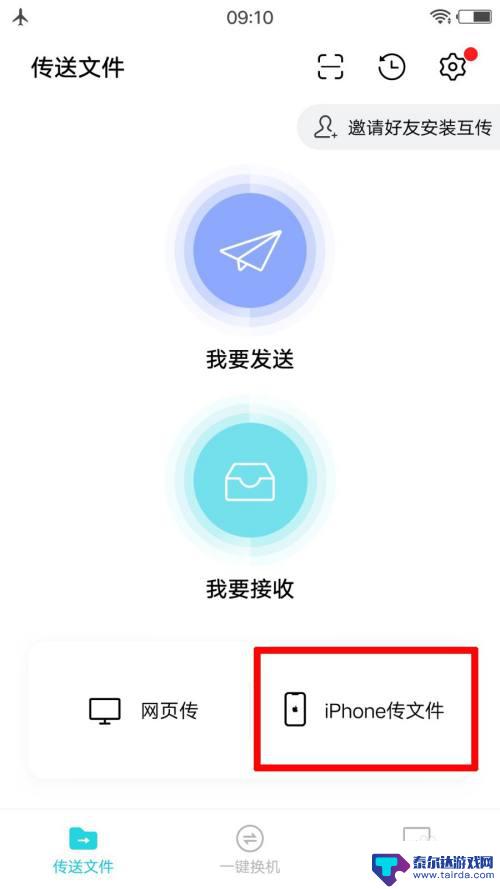
3.跳转到下图后,可以看到需要在苹果手机上安装“互传”软件,然后记住热点网络的名称。
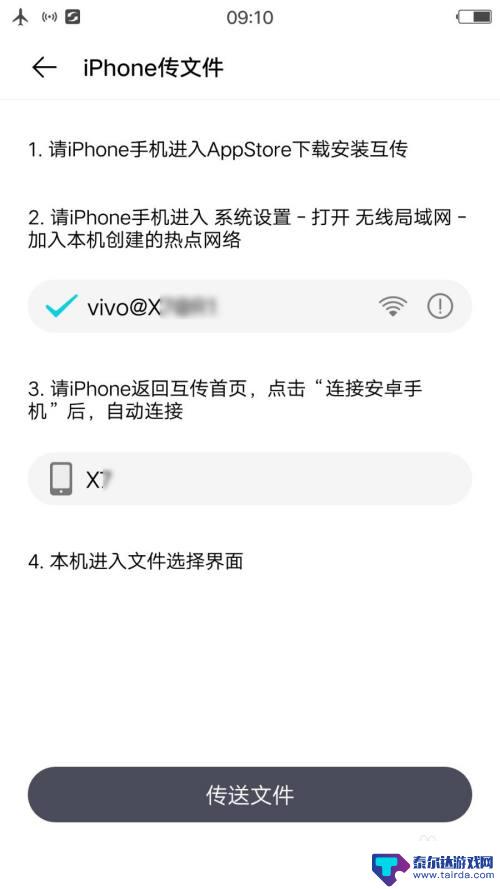
4.然后打开苹果手机,安装“互传”软件,如下图所示。
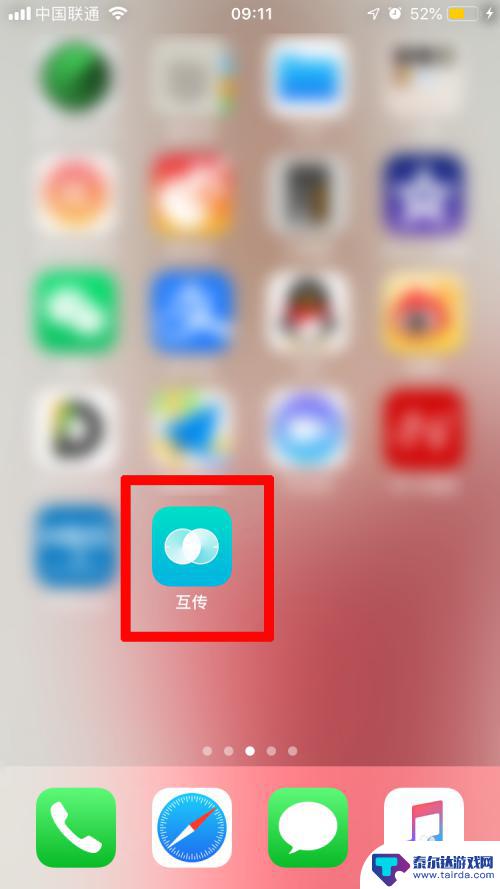
5.接着点击苹果手机上的“设置”-“无线局域网”。如下图所示。
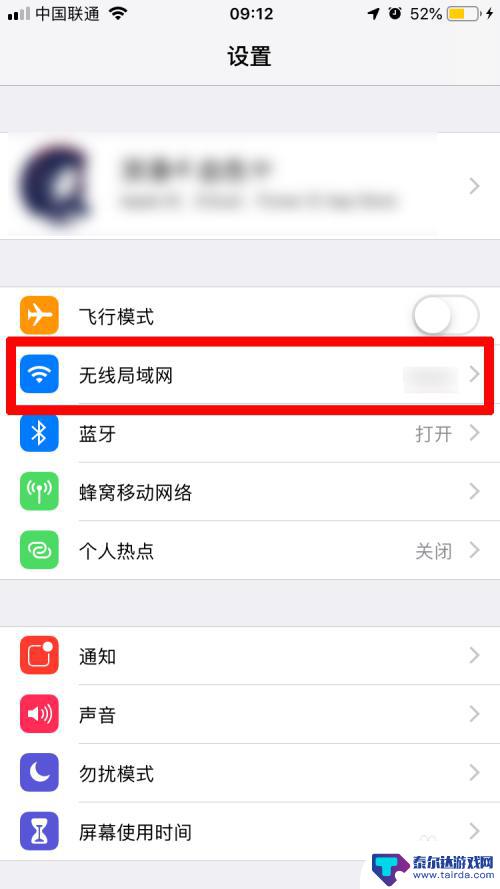
6.接着连接上刚才记住的vivo手机上的热点网络。如下图所示。

7.然后打开苹果手机上的“互传”软件,点击“连接安卓手机”。如下图所示。
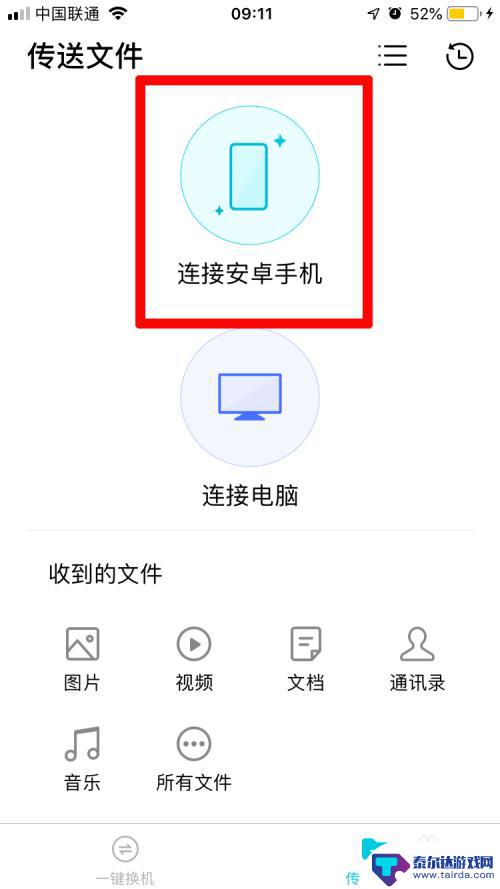
8.此时在vivo手机上的左下角就可以看到显示了两个用户头像,一个是vivo手机的。一个是苹果手机的。选择好要发送的照片,点击右下角的“发送”按钮即可。
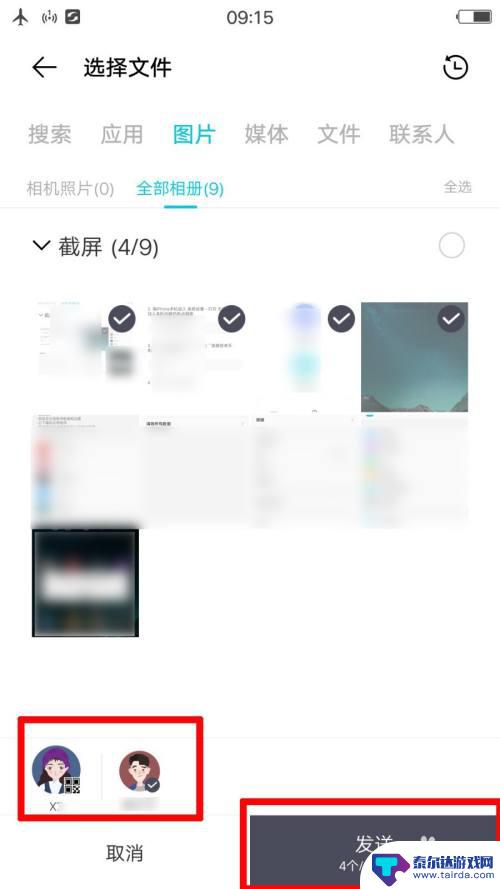
9.最后在苹果手机上就收到了vivo手机发来的照片,这些照片也会自动存储在相册中。以后在相册中就可以直接看了。
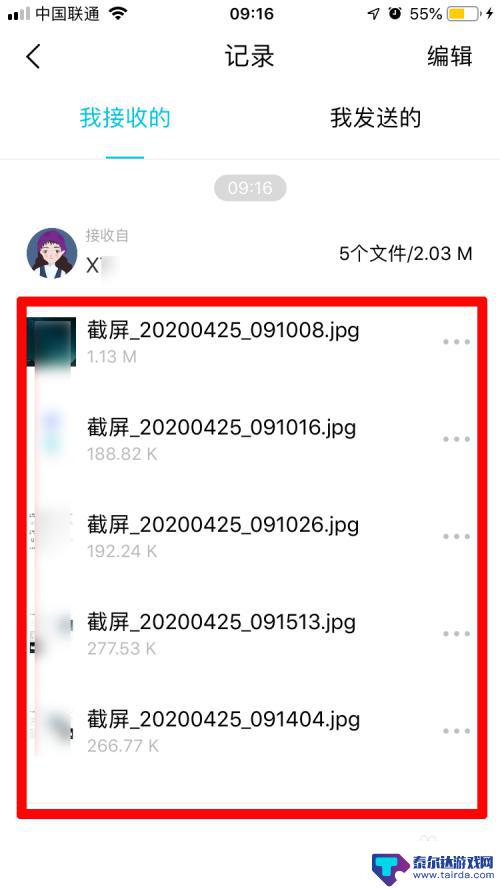
以上就是vivo手机里的照片怎么传到苹果手机的全部内容,如果你遇到这个问题,可以尝试以上方法来解决,希望对大家有所帮助。
相关教程
-
手机锐化怎么调vivo vivo照片锐化设置方法
-
vivo手机照片修复 vivo手机误删照片恢复方法
-
vivo手机如何把照片传到电脑 vivo手机如何通过USB连接电脑传输文件
-
苹果手机如何倒照片到另一个苹果手机 苹果手机如何传送照片到另一部手机
-
手机照片如何传到电脑桌面 手机里的照片如何传到电脑
-
怎么把苹果手机的照片传到另一个手机上 通过什么方式可以将苹果手机中的照片传到另一个苹果手机上
-
怎么打开隐藏手机游戏功能 realme真我V13隐藏应用的步骤
-
苹果手机投屏问题 苹果手机投屏电脑方法
-
手机分屏应用顺序怎么调整 华为手机智慧多窗怎样改变应用顺序
-
手机录像怎么压缩 怎样压缩手机录制的大视频















